Man kann den MS hauseigenen Virenschutz "Windows Defender" in Windows 8 oder Windows 8.1 (10) deaktivieren und wieder aktivieren, bzw. einschalten!Inhalt:
|
| (Bild-1) MS - Virenschutz für Windows 8.1 und Windows 8 ist Windows Defender! |
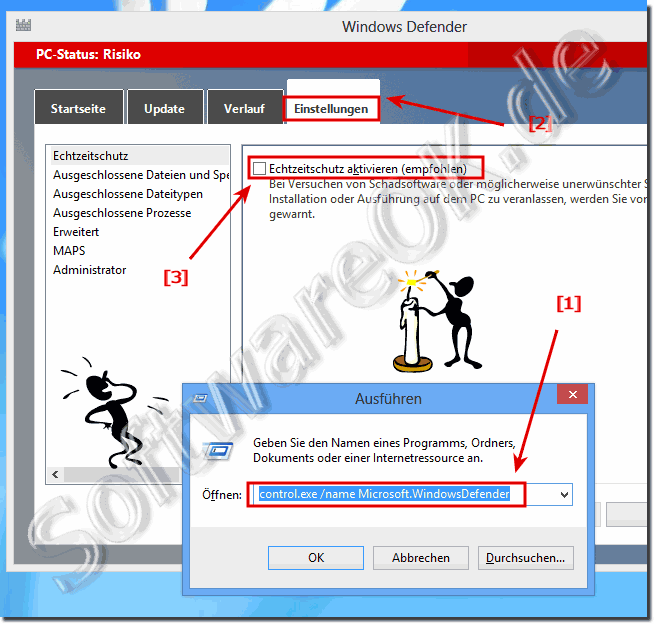 |
Infos (c) Microsoft
Windows Defender wird als Bestandteil von Windows installiert und trägt dazu bei, den PC vor Viren, Spyware und anderen Bedrohungen zu schützen. Sie können jederzeit auswählen, welche Daten von Windows Defender überprüft werden sollen, oder den Echtzeitschutz verwenden. Durch den Echtzeitschutz werden Sie sofort benachrichtigt, wenn verdächtige Schadsoftware (Malware) oder andere potenziell unerwünschte Software auf dem PC installiert oder ausgeführt werden soll.
Mit Windows Defender werden verschiedene Aspekte des PCs in Echtzeit überwacht:
Dateien, die Sie herunterzuladen oder auszuführen versuchen oder auf die Sie zuzugreifen versuchen. Viele Dateien und Apps können durch Zusammenarbeit mit Webbrowsern vom Browser selbst heruntergeladen, installiert oder ausgeführt werden. Diese Dateien können jedoch Schadsoftware enthalten, die ohne Ihr Wissen installiert wird. Downloads werden von Windows Defender überprüft, um sicherzustellen, dass sie keine Schadsoftware enthalten.
Auf dem PC ausgeführte Apps.Schadsoftware kann nach Sicherheitsrisiken in installierten Apps suchen. Beispielsweise kann Spyware beim Starten einer App im Hintergrund ausgeführt werden. Zum Schutz des PCs werden Apps beim Starten von Windows Defender überwacht, außerdem werden die ausgeführten Vorgänge beim Ausführen der Apps überwacht.
2.) Weitere parameter für den Windows Defender!
Starten von Defender%ProgramFiles%\Windows Defender\MSASCui.exe
Starten von Defender Einstellungen
%ProgramFiles%\Windows Defender\MSASCui.exe -settings
3.) Was sollte ich beachten beim Defender in Windows?
Info:
Nie lange ohne Virenschutz unter Windows arbeiten, vor allem wenn nicht erforderlich, unerfahrene Anwender sollten auf jeden Fall vorher die Prüfung der Daten machen oder nur aus sicheren, vertrauten, bekannten, ... Quellen downloaden!
4.) ... Windows 10 Defender Deaktivierung!
1. Windows + I Tastenkürzel
2. Im Bereich Viren un Bedrohungsschutz auf "Einstellungen verwalten"
3. Und den Defender deaktivieren
( ... siehe Bild-2 Punkt 1 bis 6)
Man kann die Defender Einstellungen über das To-Tray Symbol öffnen, jedoch ist dies eine recht nervige Sache, da man hier gerne mit der Maus verrutscht, vor allem wenn die Maus nicht korrekt eingestellt ist
Hier eine elegante Lösung: ► Direkt zu den Defender Einstellungen über Windows 10 Desktop!
| (Bild-2) Virenschutz Windows Defender in Win 10 deaktivieren! |
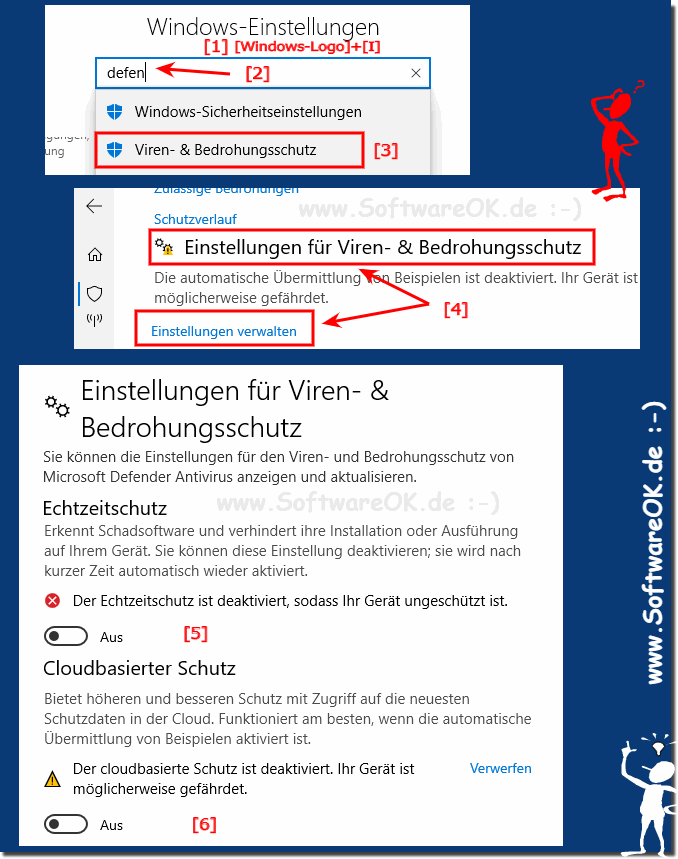 |
FAQ 115: Aktualisiert am: 26 Juli 2020 10:57
